Vyberte aplikáciu na čítanie na zariadeniach so systémom Android: FBReader. Recenzie programu Ako používať program fbreader pre Android
Tento článok sa zaoberá piatimi najpopulárnejšími aplikáciami na čítanie. e-knihy pre zariadenia s operačným systémom Android - Cool Reader, Moon+ Reader, ZXReader, Aldiko a FBReader. Materiál nepredstiera, že je encyklopedický úplný; Účel jeho vytvorenia je odlišný: pokrýva najdôležitejšie body potrebné pre používateľov, ktorí chcú začať používať svoje mobilné zariadenie ako elektronickú čítačku bez toho, aby museli hľadať rôzne zdroje informácií o aplikáciách, formátoch súborov a ďalších aspektoch tejto vzrušujúcej činnosť.
Aplikácie na čítanie elektronických kníh v posledné roky si získali veľkú obľubu vďaka rozšírenému využívaniu mobilných počítačov – tabletov a smartfónov.
Samotné elektronické knihy existovali aj predtým: jedna skupina používateľov uprednostňovala čítanie priamo z obrazoviek osobných počítačov, iní si ich jednoducho vytlačili na tlačiarni, čím plytvali stohy kancelárskeho papiera a niekedy spôsobovali medzi manažmentom zmätok z rýchlej spotreby tonera v tlačiarňach. Je zrejmé, že tí, ktorí v našej dobe veľa čítali, sa v mnohých prípadoch stali závislými od tejto činnosti v časoch, keď boli počítače kuriozitou aj v podnikoch a doma o nich nebolo ani reči. Pre skúsených čitateľov proces otáčania stránok, vôňa starého papiera a tlačiarenskej farby a možnosť ľahnúť si na pohovku s knihou často znamenali toľko, ako vybrať cigaretu z krabičky a zapáliť si zo zapaľovača. silnému fajčiarovi. Podľa mnohých „readaholikov“ sa knihy pri čítaní na obrazovke počítača stávajú bez tváre a čítanie sa stáva nepríjemným a vo všeobecnosti „nie je také“. Priame svetlo displeja, či už ide o monitor s katódovou trubicou alebo displej z tekutých kryštálov notebooku, tiež prinieslo veľké nepohodlie do procesu čítania na PC. Napriek tomu od začiatku tohto storočia prvý mobilné počítače- PDA a smartfóny, vďaka ktorým bol proces čítania pohodlnejší. Pri výbere PDA veľa kupujúcich venovalo pozornosť typu displeja - aké pohodlné by bolo na čítanie elektronických kníh, niekedy uprednostňovali monochromatické modely alebo napríklad transreflexné displeje. Napokon, s príchodom špecializovaných zariadení na čítanie elektronických kníh s obrazovkami využívajúcimi technológiu elektronického atramentu si elektronické knihy získali ešte viac priaznivcov, pretože teraz sa z hľadiska namáhania zraku čítanie pomocou týchto zariadení nelíšilo od bežných papierových zväzkov. S nástupom vlny spotrebiteľských smartfónov a tabletových počítačov sa popularita elektronického čítania exponenciálne zvýšila, pretože napriek nižšiemu komfortu čítania v porovnaní s e-ink zariadeniami je takáto funkcionalita v prípade smartfónov a tabletov prakticky zadarmo a v súčasnosti čítanie papierovej knihy sa dá prirovnať k natáčaniu na filmovú kameru pred desiatimi rokmi. Alebo sa to stane o pár rokov.
Súčasne s rastom kapacít zariadení a rozširovaním čitateľskej základne nastala aj spontánna štandardizácia elektronického obsahu: rozvíjali sa formáty, v ktorých sú elektronické knihy uložené, vznikali online úložiská, zdokonaľovali sa metódy práce s obsahom.
Bežné textové súbory, z ktorých e-knihy vlastne začali, boli nahradené špecializovanými formátmi, ktoré umožňujú uložiť formátovanie, ilustrácie a tabuľky, hypertextové odkazy a použiť štruktúrovanie textu. V súčasnosti medzi najpopulárnejšie formáty elektronických kníh patria FictionBook, EPUB, MOBI, ale aj známe formáty elektronické dokumenty PDF a DjVu, ktoré sa však na beletriu používajú pomerne zriedka.
FictionBook (FB2) je otvorený formát založený na XML vytvorený ruskými vývojármi, čo určuje jeho nízku popularitu v zahraničí a v dôsledku toho nie je jeho podpora príliš rozšírená v štandardnom softvéri zariadení na čítanie kníh. Napriek tomu sa FB2 vďaka svojim vynikajúcim vlastnostiam stal jedným z najobľúbenejších formátov elektronických kníh na RuNet a dostupnosť jeho podpory je dôležitým faktorom pri výbere konkrétneho programu zo strany domácich používateľov. FB2 vám umožňuje zahrnúť do súboru informácie o štruktúre knihy, obrázky (obálka a ilustrácie), značky, ako aj meta tagy - informácie o autorovi, anotáciu a ďalšie údaje, ktoré uľahčujú katalogizáciu elektronických knižníc. Knihy vo formáte FB2 sú často distribuované ako ZIP archív a niektoré programy dokážu knihy v tomto formáte otvárať priamo z archívu, bez rozbalenia, čo šetrí pamäť, ktorej je v mobilných zariadeniach zvyčajne málo.
Hlavným konkurentom FB2 je formát EPUB (Electronic Publication), ktorý vyvinul Medzinárodná organizácia IDPF. EPUB sa rozšíril po celom svete, aj medzi domácimi používateľmi, vo svojich riešeniach ho využívajú mnohé spoločnosti vrátane Apple a Adobe, ktoré tento formát využívajú spolu s DRM systémami na ochranu digitálneho obsahu - FairPlay, resp. ACSM. Na rozdiel od FB2 EPUB nepotrebuje archiváciu na šetrenie pamäte, pretože samotný súbor tohto formátu je kontajner ZIP, ktorý obsahuje text s označením vo formáte XML (alebo inom), grafiku, popisy štýlov, fonty a ďalšie informácie. EPUB možno nazvať najuniverzálnejším formátom elektronických kníh a jeho podpora je nevyhnutnosťou pre každú aplikáciu na čítanie elektronických kníh.
Formát MOBI je vývojom francúzskej spoločnosti Mobipocket, ktorú Amazon získal v polovici minulého desaťročia. Amazon používa MOBI vo svojich mobilných zariadeniach a softvér pre iné operačné systémy ako jednotný formát e-kníh, takže vo všeobecnosti jeho používateľov tvoria zákazníci tejto spoločnosti - kupujúci e-kníh alebo majitelia zodpovedajúcich zariadení. Používanie MOBI v spojení s ekosystémom Amazon poskytuje používateľom určité výhody, ale na ich využitie v systéme Android je potrebné použiť „ntívny“ softvér Kindle, ktorý tento formát presahuje rámec tohto článku. Prítomnosť podpory MOBI je však len plusom pre akúkoľvek aplikáciu, nemusíte ju nosiť so sebou.
E-knihy sú distribuované aj v iných formátoch, špecializovaných resp všeobecný účel- rtf, chm atď., Teraz však prípady, keď konkrétne dielo nie je k dispozícii v jednom z „hlavných“ formátov, už možno nazvať zriedkavé a v nich je celkom možné použiť nejaký konvertor.
S rastúcou popularitou elektronických kníh sa objavili online katalógy a obchody, ktoré používateľovi poskytujú široký výber literatúra v v elektronickom formáte. Jednou z najdôležitejších funkcií každej univerzálnej aplikácie elektronickej čítačky je podpora interakcie s katalógmi OPDS (Open Publication Distribution System). Katalógy OPDS - digitálnych knižníc, schopné prenášať do aplikácií informácie o knihách, ktoré sú v nich uložené. Lokálna aplikácia na čítanie kníh zobrazuje katalóg vo viac-menej užívateľsky prívetivej forme – autori, názvy, anotácie, po ktorých si používateľ môže stiahnuť knihu bez opustenia aplikácie a ihneď začať čítať.
Postupom času vylepšené aplikácie na čítanie elektronických kníh sa v mnohých aspektoch vyrovnali vo svojich schopnostiach a ponúkajú používateľovi možnosť prispôsobiť si písma, formátovanie, dizajn, vytvárať poznámky, vyhľadávať v slovníkoch a prepínať medzi denným a nočným režimom. Všetky tieto funkcie sú prítomné vo všetkých programoch, o ktorých dnes uvažujeme, ale každý z nich má aj svoje vlastné funkcie, ktoré sa oplatí podrobnejšie rozobrať.
Cool Reader
Tento program je možno najobľúbenejšou aplikáciou na čítanie kníh na zariadeniach so systémom Android medzi domácimi používateľmi. Spomedzi konkurentov, o ktorých sa hovorí v dnešnom materiáli, sa Cool Reader môže pochváliť najdlhším zoznamom podporovaných formátov vrátane FB2 (vrátane priamo zo ZIP archívu), EPUB (bez DRM), txt, doc, rtf, html, chm, tcr, pdb , prc, mobi (bez DRM), pml.
Vzhľad Cool Reader je skôr asketický, no skrýva široké možnosti prispôsobenia doslova každého aspektu chodu programu. Hlavná obrazovka obsahuje najnovšie knihy otvorené používateľom, skratky k zväzkom a priečinkom súborového systému na otváranie kníh zo súborov, skratky prehliadača knižnice, ktoré vám umožňujú vybrať knihu podľa autora, názvu a iných charakteristík, a v spodnej časti na obrazovke sú odkazy na adresáre OPDS, kde si môžete pridať svoje vlastné sieťové knižnice.


Nastavenia režimu čítania umožňujú nastaviť typ písma, veľkosť, štýl a vyhladenie písma, riadkovanie a vyrovnanie párov, zmeniť slovník delenia slov, zmeniť štýly CSS na zobrazenie ľubovoľnej časti textu (nadpis, citát, poznámka pod čiarou atď.), vybrať farba a textúra pozadia, animácia otáčania stránky (posunutie alebo otočenie stránky, ako v papierová kniha) atď. Program si zapamätá, kde bola každá kniha otvorená, a keď ju používateľ nabudúce otvorí, už ju nebude musieť znova hľadať.


Stránky môžete listovať buď potiahnutím sprava doľava alebo zľava doprava, alebo dotykom na príslušnú stranu obrazovky. Zvislým posúvaním prsta pozdĺž ľavého okraja obrazovky môžete nastaviť jas podsvietenia. Okrem toho program umožňuje prispôsobiť aktívne oblasti obrazovky v režime čítania: obrazovka je rozdelená na deväť častí (3 x 3) a každej z týchto častí možno priradiť dve akcie - hlavnú a doplnkovú, voláte napríklad dlhým podržaním prsta. Napríklad pri predvolenom nastavení sa krátkym dotykom na strednú spodnú časť obrazovky presuniete na ďalšiu stranu a ak v tejto oblasti podržíte prst dlhšie, posuniete sa o desať strán dopredu.
Ak chcete vybrať časť textu, musíte vybrať príslušnú položku z ponuky v pravej hornej časti obrazovky. Samotný proces výberu sa líši od bežnej metódy Android: v aplikácii Cool Reader musíte najskôr prstom približne označiť oblasť výberu a potom ju upraviť pomocou posuvníkov v spodnej časti obrazovky. Vybraný fragment je možné skopírovať do schránky, vyhľadať v zásuvnom slovníku (ColorDict, GoldenDict, Fora Dictionary, Aard Dictionary), opraviť, vytvoriť anotáciu alebo prehľadávať text.


Možnosti programu nie sú obmedzené na toto - Cool Reader má mnoho ďalších nástrojov vrátane automatického stránkovania, prístupu do internetového obchodu litrov (pomocou pluginu) a čítania nahlas pomocou zásuvného syntetizátora reči.
Cool Reader možno nazvať výkonným všežravým „kombajnom“ na čítanie, ktorý má možno príliš jednoduché nástroje na správu knižnice, čo je však viac než kompenzované obrovskými možnosťami prispôsobenia programu. Aplikácia je bezplatná, nie sú v nej žiadne reklamy, tí, ktorí sa chcú poďakovať autorovi, môžu prispieť kúpou špeciálnych aplikácií na Google Play.
FBReader
Azda hlavným konkurentom Cool Readeru na našom trhu je FBReader. Za hlavný formát e-kníh vo FBReader je považovaný EPUB, no program si poradí aj s knihami vo formátoch FB2, mobi (bez DRM), podporuje html, textové súbory, čiastočne rtf a doc, okrem toho sa vývojári rozhodli implementovať podpora pdf ako samostatný plugin.
FBReader pôsobí príjemne svojou ľahkosťou – jednoduchým a prehľadným rozhraním v „natívnom“ štýle Androidu, vysoká odozva aplikácie zanecháva pocit transparentnosti. FBReader zároveň za svojou zdanlivou jednoduchosťou skrýva veľké množstvo nastavení a možností.
Na rozdiel od iných skúmaných aplikácií možno hlavnú obrazovku FBReadera nazvať otvorená kniha, pretože pri spustení programu sa používateľovi zobrazí tá istá stránka, ktorá bola otvorená v poslednom okamihu predchádzajúceho použitia programu. Pomocou ikon v hornom menu môžete vyvolať obsah, prejsť do miestnej knižnice alebo do zoznamu pripojených online úložísk elektronických kníh.


Knižnica vo FBReaderi neobsahuje drevené police s knihami, ako v iných programoch - na jej hlavnej stránke si môžete vybrať knihu podľa autora, názvu, série a kategórií, ako aj vybrané a najnovšie knihy. Tu môžete tiež otvoriť prehliadač systému súborov a otvoriť zošit zo súboru. Domovská stránka knižnice má tiež funkciu vyhľadávania, ktorá vám umožní nájsť knihu, ktorú potrebujete.


V sekcii „Sieťové knižnice“ si môžete zakúpiť knihy v obchode s litrami a použiť ľubovoľné katalógy OPDS. Okrem toho existuje pohodlné vyhľadávanie, ktoré vám umožní vyhľadať požadovanú knihu vo všetkých pripojených katalógoch naraz.
V spodnej časti obrazovky čítania je miniatúrna lišta priebehu, ktorá zobrazuje absolútnu a relatívnu polohu aktuálnej strany v knihe. Stránky môžete listovať buď potiahnutím sprava doľava alebo zľava doprava, alebo dotykom na ľavú alebo pravú stranu obrazovky. Dotykom na strednú časť sa zobrazí stavový riadok systému Android, ako aj posúvač rýchlej navigácie v knihe.


Rovnako ako v aplikácii Cool Reader zvislým prejdením prstom po ľavej strane obrazovky zmeníte jas. Dlhé podržanie prsta na texte spôsobí, že sa objavia značky výberu textu. Vybraný fragment je možné skopírovať do schránky a odoslať inému používateľovi pomocou štandardných systémových nástrojov (napríklad cez Bluetooth, e-mail alebo v SMS/MMS správe), hľadajte v pripojenom slovníku (podporované sú slovníky ColorDict, Fora, freedictionary.org a Paragon) alebo si vytvorte záložku.
Z ponuky vyvolanej systémovým tlačidlom Android sa dá prejsť do záložiek, prepnúť aplikáciu do nočného režimu, vynútiť zmenu orientácie obrazovky, zmeniť veľkosť písma a vyvolať ponuku nastavení.


Nastavenia FBReadera vám umožňujú zmeniť priečinky na ukladanie kníh, písma, tapety, prispôsobiť rozhranie, písma a formátovanie, štýly CSS, slovníky, farby a tapety, zarážky, animácie a možnosti otáčania strán a niektoré ďalšie podrobnosti o programe.
FBReader je bezplatná aplikácia bez reklám. Dobrý výkon, jednoduchosť rozhrania a funkčná úplnosť sú hlavnými faktormi popularity programu. Ešte raz by som chcel upozorniť na jednoduchosť použitia poslednej otvorenej stránky ako hlavnej obrazovky aplikácie. Nevýhody programu zahŕňajú nedostatočnú podporu pre vytváranie poznámok a možno aj jednoduchý vzhľad, aj keď, samozrejme, nie je získaný vkus.
Čítačka Moon+
Napriek tomu, že Cool Reader a FBReader sú medzi domácimi používateľmi považované za najobľúbenejšie aplikácie na čítanie elektronických kníh, Moon+ Reader v počte hodnotení v internetovom obchode Google Play predbieha oba tieto programy.
Na rozdiel od dvoch predchádzajúcich programov je Moon+ Reader dostupný v dvoch verziách – bezplatnej a platenej. Bezplatná verzia obsahuje reklamy, ktoré sa však nezobrazujú v režime čítania. Program podporuje prácu s knihami vo všetkých hlavných formátoch - EPUB, FB2, MOBI, chm, cbr, cbz, umd, txt, html, vrátane archívov RAR a ZIP.


Možno hlavnou črtou Moon+ Reader, pre ktorú používatelia program milujú, je jeho ucelený, elegantný a harmonický vzhľad. Hlavná obrazovka obsahuje posledné knihy, ikonu volania súborového systému na otvorenie knihy zo súborov, ikonu pre prepnutie na prácu so sieťovými knižnicami (program podporuje adresáre OPDS), ikonu „Moja polica“ - volanie lokálnej knižnice a tiež ikonu hovoru štatistické informácie, ktorý je však dostupný len v platenej verzii.


V štandardnom dizajne regálu knižnice opustil vývojár Moon+ Reader unavenú tému dreveného dizajnu. Vo všeobecnosti treba aplikáciu ešte raz pochváliť za harmonickú paletu - vyhotovená v neutrálnej šedej palete, neobsahuje nikde rušivé farebné prvky a ovládacie prvky, zvýrazňujúce samotné knihy. Keď sa vrátime na policu knižnice, všimneme si možnosť zobraziť knihy vo forme ikon obalu alebo zoznamu s názvami a fragmentom anotácie, ako aj možnosť triedenia a/alebo filtrovania podľa autora, názvu a iných kľúčov.


V režime čítania sa štandardne v spodnej časti displeja zobrazuje miniatúrny stavový riadok, ktorý obsahuje informácie o stave batérie, aktuálnom čase, názve kapitoly a percentách priebehu. Stránky môžete listovať potiahnutím sprava doľava a zľava doprava alebo dotykom na ľavú alebo pravú stranu obrazovky. Panely s nástrojmi môžete vyvolať stlačením tlačidla nastavení systému alebo dotykom na strednú časť obrazovky. V hornej časti sa nachádza názov knihy, percento pokroku a posúvač rýchlej navigácie. V spodnej lište nástrojov sú tlačidlá na vynútenú zmenu orientácie [x], prepínanie medzi denným a nočným režimom, spustenie prispôsobiteľného automatického preklápania, prístup k zoznamu záložiek, obsahu, ako aj vyvolanie menu, z ktorého si môžete prispôsobiť vzhľad text a výber jedného z piatich režimov preklápania animácií, početné možnosti ovládania, konfigurácia pomlčiek a slovníkov, výber jednej z deviatich motívov dizajnu atď. Na rozdiel od predchádzajúcich programov je zmena parametrov písma v Moon+ Reader jasná: výsledok je viditeľný na neobsadenom fragment obrazovky v ponuke.


Rovnako ako v predchádzajúcich programoch vám čítacia obrazovka umožňuje nastaviť jas podsvietenia zvislým gestom na ľavej strane displeja. Okrem bežného otáčania stránok horizontálnymi gestami vám Moon+ Reader umožňuje posúvať text vertikálne. Výber textu je implementovaný rovnakým spôsobom ako vo FBReader – dlhé podržanie a značky. Vybraný fragment je možné skopírovať do schránky, zvýrazniť ho ľubovoľnou farbou, vytvoriť k nemu poznámku, nájsť v lokálnom alebo online slovníku (pri práci s ColorDict, Fora, Leo, Free Dictionary, ABBYY Lingvo, Dictionary.com a ľubovoľnými online slovníkmi je podporované), vyhľadávané na Google alebo Wikipédii.


Platená verzia Moon+ Reader Pro, ktorá stojí asi 5 dolárov, neobsahuje reklamu, podporuje režim hlasového čítania aktivovaného zatrasením telefónom, pridáva podporu pre pdf súbory, má možnosť konfigurovať panely nástrojov v režime čítania, ovládať klávesy telefónu headset, vytvorte si heslo na prihlásenie do programu, vytvorte skratky pre knihy na domovskej obrazovke systému Android a zdieľajte poznámky a záložky. Platená verzia programu má aj tretí režim zobrazenia knižnice - analóg Cover Flow, známy z produktov Apple.
Avšak väčšina zaujímavá vlastnosť Verzia Pro je schopnosť interakcie s Dropboxom: program vám umožňuje nielen otvárať knihy z cloudu, ale aj synchronizovať proces čítania medzi rôznymi zariadeniami toho istého používateľa - napríklad tabletom a smartfónom.


Platená verzia Moon+ Reader navyše pridáva podporu pre viacdotykové ovládanie a poskytuje štatistiky čítania.


Medzi nevýhody programu patrí neúplná ruská lokalizácia menu v aktuálna verzia(1.9.5b) a mierne rušivé pripomienky o výhodách platenej verzie. Schopnosť odozvy Moon+ Reader je subjektívne o niečo nižšia ako u predchádzajúcich programov, ale na moderných mobilných zariadeniach nie je tento rozdiel kritický. Koniec koncov, za krásu sa oplatí zaplatiť.
Aldiko
Táto aplikácia je trochu podobná aplikácii Moon+ Reader – má platenú a bezplatnú verziu s reklamou, kvalitným dizajnom a trochou oddychu. Aldiko podporuje iba dva formáty – EPUB (vrátane Adobe DRM) a PDF.


Hlavná obrazovka programu obsahuje štandardné prvky - zoznam najnovšie knihy, prechod do katalógu online úložiska (okrem vstavaných obchodov podporuje aj prácu s užívateľmi špecifikovanými katalógmi OPDS), otváranie kníh zo súborov, ako aj dve ikony na otvorenie lokálnej knižnice - vo forme poličky s knihami a vo forme zoznamu obsahujúceho obálky, názov, meno autora, rok vydania, hodnotenie a formát knihy. Knihy je navyše možné triediť podľa jedného z klávesov a v režime zoznamu môžete filtrovať aj podľa autorov, značiek, kolekcií a prezerať si anotácie z rozbaľovacej ponuky.




Na rozdiel od troch predchádzajúcich programov sú možnosti prispôsobenia Aldiko viac než skromné: tu si môžete vybrať iba veľkosť a štýl písma, odsadenie, zarovnanie textu, riadkovanie, odsadenie od okrajov obrazovky, zakázať animáciu preklápania a niekoľko ďalších parametrov. Aldiko vám neumožňuje nastaviť obrázok na pozadí stránky na čítanie: existujú iba dve motívy dizajnu - deň a noc, ktorých nastavenia zahŕňajú výber farieb pozadia a textu.


Program kreslí stránky knihy celkom krásne, no chýbajúca podpora pomlčiek výrazne kazí vzhľad textu pri úplnom vypnutí. Stránky môžete otáčať gestom potiahnutia. správnym smerom alebo dotykom na príslušnú stranu obrazovky. Ako obvykle, ľavá strana obrazovky umožňuje zmeniť jas podsvietenia. Výber sa vykonáva dlhým stlačením a ťahaním značiek, ale na rozdiel od FBReader a Moon+ Reader zobrazuje šošovku, aby bol výber jednoduchší. Vybraný fragment je možné skopírovať do schránky, vyhľadať v texte knihy alebo na Googli (ikona „Slovník“), odoslať iným používateľom a v platenej verzii farebne zvýrazniť alebo vytvoriť poznámku.


Okrem posledných dvoch funkcií je platená verzia, ktorá stojí približne 3 doláre, bez reklám, dostáva prioritné aktualizácie a obsahuje miniaplikáciu na domovskej obrazovke systému Android.
Na rozdiel od predchádzajúcich programov ani po rýchlom oboznámení sa s rozhraním Aldiko nie je pocit, že niektoré možnosti aplikácie zostali nepovšimnuté. Nedostatok mnohých možností prispôsobenia je však nevýhodou len pre tých, ktorí tieto nastavenia potrebujú, pričom štandardné možnosti programu budú vyhovovať širokému okruhu čitateľov.
ZXReader
Dnešnú recenziu uzatvára ZXReader, aplikácia podporujúca čítanie kníh vo formátoch FB2, EPUB, docx, txt a html vrátane archívov ZIP.




Program má rozsiahle možnosti prispôsobenia a veľkú sadu nástrojov – podpora katalógov OPDS, delenia slov, slovníkov, prispôsobenie fontov, motívy dizajnu a ovládania, funkčné navigačné nástroje a mnoho ďalšieho, ale jeho dizajn a predvolené nastavenia neobstoja v kritike . Dá sa, samozrejme, povedať, že toto rozhranie nie je pre každého, ale v porovnaní s ktoroukoľvek z vyššie diskutovaných aplikácií je nevýhoda ZXReader zrejmá: vzhľad programu a jeho menu pripomína tridsaťdolárové čínske iPhony s tromi SIM kartami a TV. Ťažko povedať, čo spôsobilo, že napríklad autor aplikácie štandardne neposkytoval otáčanie stránky potiahnutím sprava doľava alebo aspoň dotykom na pravú stranu obrazovky - v ZXReader sa na to musíte dotknúť spodnej časti obrazovky, čo vôbec nie je zrejmé.




Program sa samozrejme dokonale vyrovná so svojimi úlohami a po krátkom používaní si naň môžete zvyknúť, ale pre začiatočníkov v elektronickom čítaní sa ho sotva oplatí odporučiť, pretože existujú aj iné, elegantnejšie analógy s porovnateľnou funkčnosťou. Pre tých, ktorým však z nejakého dôvodu nevyhovujú iné aplikácie, je ZXReader schopný poskytnúť všetko moderné nástroje na čítanie elektronických kníh.
Zhrnutie
Ako sme uviedli vyššie, v súčasnosti sú všetky populárne aplikácie na čítanie elektronických kníh približne rovnaké vo svojich schopnostiach a ktorýkoľvek z opísaných programov je celkom schopný stať sa obľúbenou aplikáciou používateľa mobilného zariadenia Android, pretože aj ZXReader má svoje vlastnú armádu verných fanúšikov. Preto používame trochu subjektívne hodnotenie vlastných sympatií autora.
Najharmonickejšou aplikáciou sa zdá byť Moon+ Reader, ktorá kombinuje krásne rozhranie, rozsiahle možnosti prispôsobenia a bohatú funkčnosť. Druhé miesto v osobnom hodnotení patrí FBReaderu, ktorý má jednoduché rozhranie, výbornú odozvu, veľkú sadu nástrojov a nastavení a žiadnu reklamu. Cool Reader sa zdá byť najuniverzálnejšou aplikáciou. Veľké množstvo podporované formáty, množstvo nastavení a široká škála nástrojov poskytnú tomuto programu oveľa viac nových fanúšikov. Aldiko možno pochváliť za atraktívny vzhľad, no nepopierateľným mínusom sú obmedzenia bezplatnej verzie a malý počet nastavení, funkcií a podporovaných formátov kníh. Nakoniec hodnotenie uzatvára ZXReader, ktorý možno zaznamenať dostatočnou funkčnosťou a povedzme originálnym dizajnom.
Ako bonus pre tých, ktorí si našu recenziu prečítali až do konca, poskytneme „screenshot“ populárnej sovietskej publikácie zo 70. rokov minulého storočia, ktorá môže čitateľov e-kníh zaujať.

Kľúčové vlastnosti
- prezeranie elektronických kníh vo formátoch fb2, ePub, html, OpenReader, plucker;
- priame čítanie súborov z archívov;
- správne zobrazenie rôznych obrázkov;
- funkcia prechodu na konkrétnu stránku;
- schopnosť škálovať obsah dokumentu;
- kopírovanie informácií z kníh do rôznych textových editorov;
- otočiť text o 90 stupňov;
- zobrazenie grafov, poznámok pod čiarou, hypertextových odkazov.
Výhody a nevýhody
- rýchla a jednoduchá inštalácia;
- podpora práce s poznámkami pod čiarou a obrázkami;
- uloženie posledného voľného miesta v knihe;
- Menu v ruskom jazyku.
- chýbajúca funkcia na dynamickú zmenu písma pri čítaní;
- nemožnosť zobraziť dve alebo viac strán textu na obrazovke;
- nedostatok funkcie záložiek.
Analógy
Cool Reader. Vysokokvalitný program na čítanie elektronických kníh v mnohých formátoch. Funguje stabilne, má pohodlné nastavenia, dobré príležitosti navigáciu, má online katalógy, funkciu na vyhľadávanie kníh podľa zadaných parametrov, možnosť zvýraznenia textu a mnohé ďalšie. atď. Medzi mínusmi stojí za zmienku nedostatok vlastnej knižnice a regálu.
STDU Viewer. Aplikácia na prezeranie elektronických kníh, rôznych textových súborov a obrázkov v mnohých populárnych formátoch. Je veľmi kompaktný, vybavený sadou nástrojov na export dokumentu do textu alebo obrázka a má dostatok príležitostí na pohodlné prezeranie súborov: približovanie, zvýrazňovanie jednotlivých fragmentov, používanie funkcií pomocou horúcich tlačidiel atď.
Ako používať program
Pri prvom spustení programu sa otvorí okno, v ktorom si môžete prezerať knihy:
Rozhranie
Najprv si musíte vybrať miesto na uloženie knižnice kníh. V predvolenom nastavení je už vybratá, ak ju chcete zmeniť, kliknite na tlačidlo „Nastavenia“ umiestnené v hornej lište a potom otvorte kartu „Knižnice“.
Ovládací panel
Potom je potrebné pridať knihy do knižnice pomocou príslušnej funkcie. Potom budú okamžite k dispozícii na čítanie.
Pridanie súboru
Pre nastavenia pohodlné čítanie Kliknite na tlačidlo „Nastavenia“ a prejdite na kartu „Štýly“. Tu môžete nastaviť delenie slov, spôsob otáčania strán, typ a veľkosť písma pre určité prvky v texte.

nastavenie
Ak chcete zmeniť farbu pozadia a samotného textu, prejdite na kartu „Farby“ a použite tlačidlo „Prispôsobiť“.

Nastavenia farieb
FBReader vám dá možnosť pohodlne čítať vaše obľúbené knihy v rôznych formátoch.
Radi čítate a bez knihy nevydržíte ani deň? Tlačené publikácie majú pomerne vysoké náklady a nie každý si môže dovoliť časté nákupy kníh. FBReader pre Android vytvorený špeciálne pre vás. Tento program vám umožní čítať knihy v elektronickej podobe. Zaujímavý dizajn knižnice nenechá nikoho ľahostajným.
Prečo sa oplatí stiahnuť FBReader pre Android?
Čítačka FBReader pre Android podporuje najznámejšie formáty kníh. Čítajte knihy vo formáte PDF a DjVu, fb2 a ePub. nevyžaduje dlhé nastavovanie, všetko je rýchle a pohodlné. Všetko je nainštalované v priebehu niekoľkých minút a môžete okamžite začať čítať svoju obľúbenú knihu.Program podporuje synchronizáciu s najznámejšími knižnými sieťami. Zmeňte pozadie alebo vyberte vhodné písmo - to všetko je k dispozícii v programe FBReader. Proces otáčania stránok je veľmi pohodlný pri používaní dotykovej obrazovky. Ak počas čítania nerozumiete žiadnemu slovu, môžete rýchlo vyhľadať význam v slovníkoch nainštalovaných v programe. Stiahnite si knihy, o ktorých ste už dlho snívali, a začnite čítať.
Fbreader je jednou z najlepších čítačiek pre mobilné zariadenia! K dispozícii máte online knižnicu, slovníky, užívateľsky prívetivé rozhranie a mnoho ďalších funkcií. Ak radi čítate knihy a robíte to na svojom mobilnom zariadení, táto aplikácia je práve pre vás!
Dostupné video:



Počet čitateľov pre mobilné zariadenia na platforme Android je jednoducho mimo tabuľky. Podľa vývojárov je ich program najpohodlnejší a najlepší, oplatí sa ho stiahnuť. V skutočnosti sa všetky tieto aplikácie navzájom veľmi nelíšia. Naozaj urobiť kvalitný výrobok musíme prísť s niečím novým. Čo sa tu dá vymyslieť? Preto vývojári Fbreader pre tablet urobili správnu vec - vytvorili pohodlnú, zrozumiteľnú a dostupnú elektronickú čítačku, ktorej rozumie každý. Poďme zistiť, čo nám táto aplikácia ponúka. 
Čítačka podporuje formáty epub, fb2, fb2.zip, rtf, html, mobi, txt, doc (ms word). Program dokáže pracovať aj s archívmi zip a niektoré formáty otvára priamo z internetu. Pomocou online knižnice si môžete stiahnuť bezplatné aj platené knihy. Program má veľa štýlov rozhrania, ktoré môžete zmeniť podľa vlastného uváženia. Pre uľahčenie čítania môžete zmeniť veľkosť písma a spôsob otáčania strán. Nepostrádateľná funkcia pre tých, ktorí radi čítajú ďalej cudzie jazyky K dispozícii bude prekladateľ, ktorý vám ušetrí čas, ak natrafíte na neznáme slovo. Na našej webovej stránke si môžete stiahnuť fbreader do svojho tabletu so systémom Android a čítať knihy kdekoľvek chcete.
Ako používať fbreader
Je to celkom jednoduché. Stačí si nainštalovať program do svojho mobilné zariadenie, v nastaveniach zadajte cestu k priečinku, v ktorom sa knihy nachádzajú (na flash karte alebo v pamäti telefónu), prispôsobte si program „pre seba“ a vychutnajte si svoje obľúbené knihy na telefóne alebo tablete.
S rozvojom výpočtovej techniky sa zdá, že čas papierovej distribúcie literatúry sa pomaly vytráca, pretože teraz sa knihy, noviny, časopisy oveľa ľahšie šíria prostredníctvom digitálnych médií, sieťových úložísk atď. A skutočne, kniha sa časom kazí, papier stráca na kvalite, žltne a objavuje sa nepríjemný zápach. Okrem toho zaberá veľa miesta na poličke, čo je v moderných životných podmienkach jednoducho neprijateľné. V digitálnej kópii nič nepodlieha poškodeniu, čas je takejto knihe nanič a stratiť ju pri správnej starostlivosti je oveľa náročnejšie ako papierovú verziu. Okrem toho má veľký význam aj veľkosť kompletnej digitálnej knižnice. Je oveľa jednoduchšie dať si do ruksaku tablet alebo notebook (alebo aj elektronickú čítačku) s nahratým programom a niekoľkými stovkami (alebo dokonca tisíckami) vašich obľúbených diel, ako neustále so sebou nosiť celú kopu talmudov. previazané stuhou. Už je to doslovné doba kamenná! Preto sa s vami dnes porozprávame podrobnejšie, ako čítať knihy na počítači pomocou jedného z najlepších bezplatných čítacích programov FBReader(našťastie, jeho prenosné verzie sú k dispozícii pre Windows aj Android od Apple, takže nájdenie distribúcie, ktorú potrebujete, nebude príliš ťažké).
Ak chcete otvoriť e-knihu v počítači, musíte si ju najprv stiahnuť z internetu. Na internete je obrovské množstvo zdrojov s elektronickými úložiskami a digitálnymi knižnicami, preto vám odporúčame, aby ste si ich sami hľadali. Ak je pre vás veľmi ťažké nájsť dobrú knižnicu, kde by boli uložené všetky vaše obľúbené diela a majstrovské diela svetovej literatúry, odporúčame vám pozrieť sa na zdroje lib.ru, royallib.com alebo tululu.org. Samozrejme, na internete nájdete oveľa hodnotnejšie a bohatšie elektronické knižnice a ich vyhľadávanie na World Wide Web nechávame na vás. Ale na začiatok to bude pravdepodobne stačiť a pre tých najúčelnejších našich používateľov vás pozývame, aby svoje zistenia zanechali v komentároch pod článkom.
Tak sme to dostali z cesty. Čo ešte potrebujete prečítať? elektronickej literatúry okrem tabletu ( osobný počítač, notebook, elektronická čítačka, vreckový počítač atď.) a elektronickú kópiu samotnej knihy? Potrebujeme tiež program na čítanie, ktorý dokáže otvoriť knihy v príslušnom formáte a zobraziť informácie používateľovi. Množstvo takýchto programov nájdete aj na internete: CoolReader, ICE Book Reader, Caliber a niekoľko desiatok ďalších softvérových produktov dostupných úplne zadarmo a bez akýchkoľvek funkčných obmedzení. V našom článku si však podrobne rozoberieme jednu z najpopulárnejších elektronických čítačiek v krajinách SNŠ s názvom FBReader, ktorá má všetko, čo najnáruživejší čitateľ a používateľ digitálnych knižníc potrebuje: podporu všetkých, aj tých najvzácnejších formátov a úpravu jas a kontrast obrazovky a výber veľkosti a vzhľad písmo a akékoľvek ďalšie najobľúbenejšie možnosti. Verziu FBReader, ktorú potrebujete pre príslušný operačný systém, si môžete stiahnuť na oficiálnej stránke projektu - fbreader.org.
Postup inštalácie FBReader
Ako čítať knihy na počítači pomocou FBReader? Predpokladajme teda, že vaše zariadenie používa operačný systém Windows a potrebujeme verziu špeciálne pre tento operačný systém. Prejdeme na vyššie uvedenú oficiálnu webovú stránku projektu a zo zoznamu systémov vyberieme verziu pre Windows.
Otvorí sa distribučný formulár na stiahnutie verzie operačného systému, ktorú ste vybrali. Kliknutím na tlačidlo spustíte sťahovanie Najnovšia verzia stabilný inštalačný balík a prejdite na postup sťahovania.

Keď je inštalačný program stiahnutý, začnime ho inštalovať dvojitým kliknutím na súbor exe.
Pri prvej iterácii sme požiadaní o zadanie inštalačnej cesty pre zavádzacie súbory programu. Ponechajte cestu nezmenenú a kliknite na tlačidlo „Ďalej“.

Ďalším krokom je výber komponentov na inštaláciu. Zaškrtneme požadované súčasti aplikácie a kliknutím na tlačidlo „Inštalovať“ spustíme proces inštalácie softvérového produktu. Ak je na inštaláciu potrebný prvý komponent "FBReader", potom druhý komponent„Vytvoriť odkaz na pracovnej ploche“ sa používa na vytvorenie odkazu na súbor spúšťania programu na pracovnej ploche. Ak to nepotrebujete, zrušte začiarknutie tohto komponentu.
Ak chcete spustiť proces inštalácie, kliknite na tlačidlo „Inštalovať“.

Na konci inštalačného postupu, keď sa všetky súbory skopírujú na pevný disk, sa v hornej časti zobrazí upozornenie so slovami „Dokončené“. Toto okno zatvorte kliknutím na tlačidlo „Zavrieť“ v spodnej časti formulára.

Takže teraz je všetko pripravené - aplikácia je nainštalovaná na pevnom disku a môžeme ju použiť na otvorenie knihy, ktorá sa nám páči.
Spustenie a predbežné nastavenia FBReadera
FBReader spustíme výberom položky, ktorú potrebujeme v ponuke Štart.

Pri prvom spustení sa nám štandardne zobrazuje štandardný popis aplikácie s podrobnosťami o predbežnej konfigurácii programu. Najdôležitejšia vec, ktorú musíme pred začatím práce s programom špecifikovať, je cesta k adresáru, v ktorom sú uložené všetky vaše knihy. Elektronická čítačka FBReader ju pridá do indexu a po naskenovaní sa vaše knihy objavia v zozname kníh dostupných na čítanie.
Kliknutím na tlačidlo ozubeného kolieska otvoríte okno „Nastavenia“.

Tu v poli „Katalógy s knihami“, oddelené bodkočiarkami, by ste mali manuálne zadať cestu ku katalógu, v ktorom je uložená vaša digitálna knižnica. Priečinky, ktoré sú už predvolene špecifikované, by sa nemali odstraňovať. Stačí pridať ďalšiu hodnotu na konci. Dôležitá poznámka: Nenechávajte medzery za predchádzajúcou hodnotou, inak cesta, ktorú potrebujete, nebude správne rozpoznaná.

Ak knihy ukladáte v štruktúrovanej forme podľa autora alebo žánru, oplatí sa tiež zaškrtnúť políčko „Hľadať knihy v podadresároch“. V tomto prípade sa do indexu pridajú všetky knihy nachádzajúce sa v podadresároch.

Teraz, ak ste zadali všetko správne, kliknutím na prvé tlačidlo na hornom paneli FBReadera s názvom „Knižnica“ sa otvorí úplný zoznam knižnice, ktorú ste skompilovali. Ako teraz čítať knihy na počítači, keď už máme pripravené všetky nastavenia? Áno, je to veľmi jednoduché: vyberieme prácu, ktorú potrebujeme, a začneme čítať.

Ako sa orientovať v knihe a knižnici?
Ak ste už otvorili knihu, ktorá vás zaujíma, môžete v nej listovať buď rolovaním kolieska myši, alebo pomocou klávesnice stláčaním kláves so šípkou nahor a nadol. Ak chcete prejsť na obsah, kliknite na príslušné tlačidlo na hornom paneli.

Teraz o tom, ako čítať knihy na počítači pomocou vyhľadávania. Ide o ďalší užitočný trik – vyhľadávanie podľa obsahu knihy. Ak ste sa pustili do niektorej z kníh, no neskôr nastala pauza a po čase ste sa vrátili k tomu istému dielu, možno ste zabudli, ako je tá či oná postava spojená s hlavnou postavou. Logickým riešením by bolo hľadať zmienky o ňom v obsahu a pozerať sa na pôvodné výskyty mena postavy v kontexte. Takto si môžete zapamätať, akú úlohu hrá hrdina, na ktorého ste zabudli, v zápletke diela. Tlačidlo vyhľadávania sa tiež nachádza na hornom paneli, v jeho strednej časti.

Dve tlačidlá napravo „hore“ a „dole“ vám umožňujú pohybovať sa medzi výskytmi hľadaného slova v obsahu knihy. Môžete sa teda pozrieť na všetky výskyty kľúčového dotazu v obsahu a presne si zapamätať, čo sa stalo konkrétnej postave, keď sa zápletka vyvíjala.

Ďalšie nastavenia FBReadera
V programe je pomerne veľa nastavení, no my sa zameriame na tie najdôležitejšie z nich. V časti „Jazyk“ môžete nastaviť jazyk rozhrania. Táto možnosť sa konfiguruje v poli Predvolený jazyk. Ak chcete vidieť všetky označenia názvov tlačidiel v inom jazyku (napríklad v angličtine), jednoducho to nastavte v tomto poli.

Ďalšou dôležitou možnosťou je prevrátenie. Nastavením príslušnej hodnoty vo vyššie uvedenom poli môžete prechádzať niekoľkými riadkami naraz. Týmto spôsobom bude rolovanie prebiehať oveľa rýchlejšie a vy nebudete musieť dlho hľadať pokračovanie príbehu.

Poslednou praktickou funkciou v tejto časti je umožnenie rolovania ťuknutím na obrazovku. Ak klepnete na text v hornej časti pracovného okna, posunie sa dozadu. Ak klepnete na spodnú polovicu formulára, text sa posunie dopredu. Veľmi pohodlná možnosť, ktorá migrovala na FBReader z podobnej štandardnej funkcie, ktorá je súčasťou takmer všetkých čítačiek elektronických kníh bez výnimky.

Nakoniec posledným parametrom, ktorý stojí za to sa podrobnejšie zaoberať, sú „Farby“. Tu si môžete vybrať akúkoľvek farbu pozadia pracovného okna, odkazy, indikátor, samotný text, nakoniec podľa vašich preferencií chuti. Tu všetko závisí len od vašej fantázie. Vyberte si farebné odtiene, ktoré sa vám páčia, a čítanie bude pre vás skutočným pôžitkom bez únavy pre vaše oči a zrakové zmysly.

FBReader si bez výnimky rozumie takmer so všetkými formátmi elektronických kníh. Nenechajte sa zmiasť názvom tohto produktu: okrem fb2 si aplikácia veľmi úspešne poradí aj s mobi, epub a html.
Dúfame, že s prezentovaným materiálom sme pre vás odhalili odpoveď na otázku „Ako čítať knihy na počítači“ a teraz môžete nájsť túto alebo tú zaujímavú knihu na internete a venovať hodinu alebo dve svojho voľného času k tomu.
 Projekt žiaka tretieho ročníka o svete okolo nás „Kto nás chráni“
Projekt žiaka tretieho ročníka o svete okolo nás „Kto nás chráni“ Abstrakt: Organizácia miezd v podniku
Abstrakt: Organizácia miezd v podniku Ernest Hemingway: citáty, aforizmy, výroky
Ernest Hemingway: citáty, aforizmy, výroky Prečo lietajú héliové balóny?
Prečo lietajú héliové balóny? Detské rozprávky online Kuzma skororichaty rozprávka
Detské rozprávky online Kuzma skororichaty rozprávka Aký je tvar krídel sovy obyčajnej?
Aký je tvar krídel sovy obyčajnej?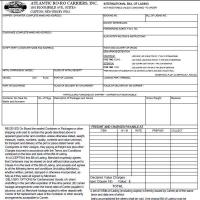 Čo je to nákladný list v jednoduchom a zrozumiteľnom jazyku Koľko originálov nákladného listu sa vydáva počas námornej prepravy?
Čo je to nákladný list v jednoduchom a zrozumiteľnom jazyku Koľko originálov nákladného listu sa vydáva počas námornej prepravy?